คู่มือการใช้งานระบบ: Drag & Drop Menu Builder 0 0
Last updated on 03-Mar-2025 00:45 in DIY365
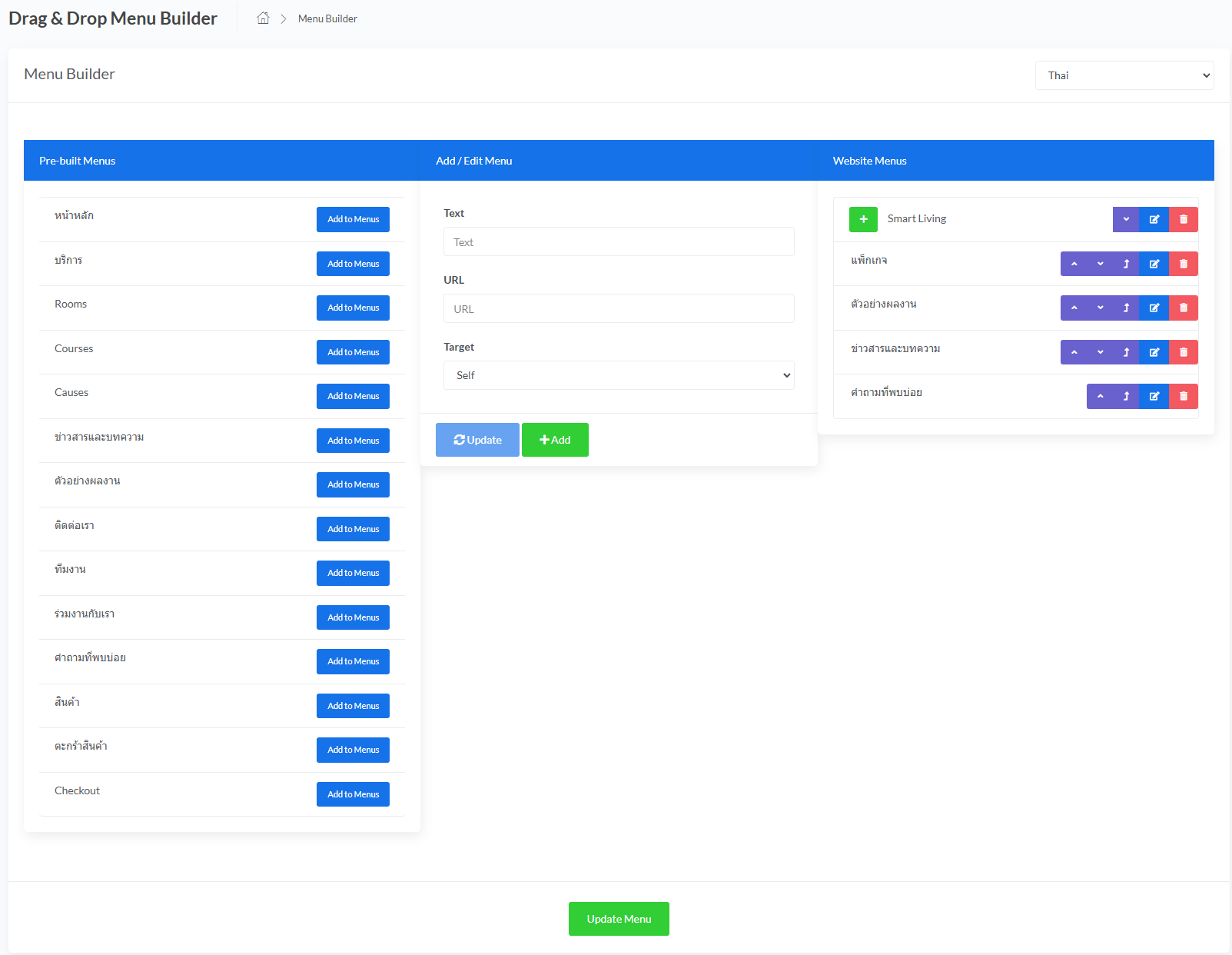
ภาพรวมของระบบ
ระบบ Drag & Drop Menu Builder ช่วยให้ผู้ใช้สามารถจัดการเมนูของเว็บไซต์ได้อย่างง่ายดายผ่านการลากและวาง (Drag & Drop) โดยรองรับการเพิ่ม, แก้ไข, ลบ และเปลี่ยนลำดับเมนูได้สะดวก
การเข้าใช้งานระบบ
- ลงชื่อเข้าใช้ระบบ
- ไปที่เมนู Menu Builder หรือ ตัวจัดการเมนู
- ระบบจะแสดงหน้าจอการตั้งค่าเมนู ดังภาพ
องค์ประกอบของระบบ
Pre-built Menus (เมนูสำเร็จรูป)
- แสดงรายการเมนูสำเร็จรูปที่สามารถนำมาใช้ได้ เช่น หน้าแรก, บริการ, ติดต่อเรา
- ปุ่ม "Add to Menus" ช่วยเพิ่มเมนูที่เลือกไปยัง Website Menus (เมนูของเว็บไซต์)
Add / Edit Menu (เพิ่ม / แก้ไขเมนู)
- ช่อง Text: ตั้งค่าชื่อเมนู
- ช่อง URL: ระบุลิงก์ของเมนู
- ช่อง Target: กำหนดว่าเมนูจะเปิดลิงก์ในแท็บเดิม (Self) หรือแท็บใหม่ (_Blank)
- ปุ่ม "Add" ใช้เพิ่มเมนูใหม่
- ปุ่ม "Update" ใช้บันทึกการแก้ไขเมนู
Website Menus (เมนูของเว็บไซต์)
- แสดงรายการเมนูที่ถูกเพิ่ม
- สามารถจัดเรียงลำดับเมนูด้วยปุ่ม ขึ้น/ลง
- ปุ่ม แก้ไข ใช้เปลี่ยนแปลงรายละเอียดเมนู
- ปุ่ม ลบ ใช้ลบเมนูออกจากรายการ
วิธีการใช้งาน
เพิ่มเมนูจาก Pre-built Menus
- เลือกเมนูที่ต้องการจากรายการทางซ้าย
- คลิก "Add to Menus" ระบบจะเพิ่มเมนูไปยัง Website Menus
- กด "Update Menu" เพื่อบันทึก
เพิ่มเมนูใหม่
- ไปที่ Add / Edit Menu
- กรอกข้อมูลเมนู
- คลิกปุ่ม "Add" เพื่อเพิ่มเมนูใหม่ลงใน Website Menus
- กด "Update Menu" เพื่อบันทึกการเปลี่ยนแปลง
จัดเรียงเมนู
- ไปที่ Website Menus
- ใช้ปุ่ม ลูกศรขึ้น/ลง เพื่อเปลี่ยนลำดับเมนู
- กด "Update Menu" เพื่อบันทึกการเรียงลำดับใหม่
แก้ไขเมนู
- คลิกปุ่ม แก้ไข (ไอคอนดินสอ)
- แก้ไขข้อมูลที่ต้องการ
- คลิก "Update" เพื่อบันทึกการเปลี่ยนแปลง
ลบเมนู
- คลิกปุ่ม ลบ (ไอคอนถังขยะ) บนเมนูที่ต้องการลบ
- กด "Update Menu" เพื่อยืนยันการเปลี่ยนแปลง
ข้อควรระวัง
- ต้องกด "Update Menu" ทุกครั้งหลังจากเปลี่ยนแปลงเมนูเพื่อให้ข้อมูลบันทึกในระบบ
- ควรตรวจสอบ URL ของเมนูให้ถูกต้องก่อนบันทึก
- หากลบเมนูแล้วจะไม่สามารถกู้คืนได้ ต้องเพิ่มใหม่เท่านั้น
วิธีแก้ไขปัญหาทั่วไป
| ปัญหา | วิธีแก้ไข |
| เมนูไม่อัปเดตหลังจากเพิ่ม/แก้ไข | กด "Update Menu" แล้วรีเฟรชหน้าเว็บ |
| ไม่สามารถลากและวางเมนูได้ | ตรวจสอบการตั้งค่าเบราว์เซอร์ หรือใช้เบราว์เซอร์อื่น |
| URL ที่ตั้งค่าไม่ทำงาน | ตรวจสอบว่ากรอก URL ถูกต้อง เช่น มี "http://" หรือ "https://" |
สรุป
- สามารถสร้างและจัดการเมนูได้สะดวกผ่านระบบ Drag & Drop
- รองรับการ เพิ่ม, แก้ไข, ลบ และจัดเรียงเมนู
- ต้องกด "Update Menu" ทุกครั้งหลังจากทำการเปลี่ยนแปลง
หมายเหตุ: หากพบปัญหาเพิ่มเติม สามารถติดต่อฝ่ายสนับสนุนของระบบ
Categories